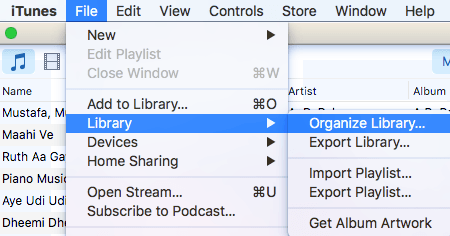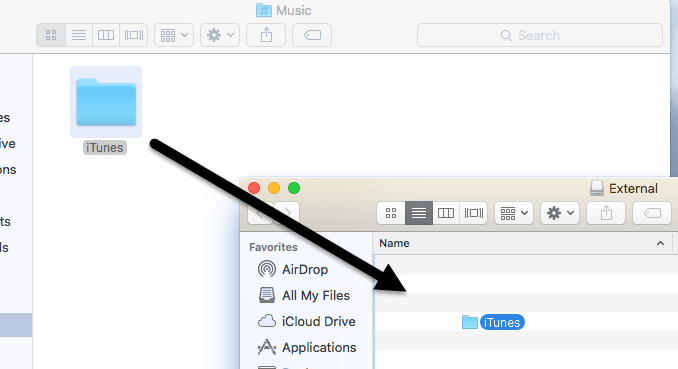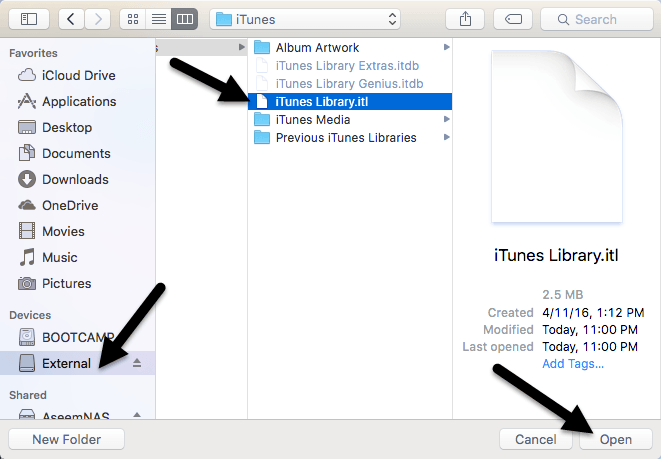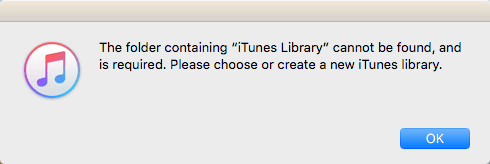আপনি কি জানেন আপনার বহিরাগত হার্ড ড্রাইভে আপনার iTunes লাইব্রেরি সরানো সম্ভব? যদি আপনি স্থানটি কম করেন এবং আপনার অনেকগুলি মিডিয়া থাকে যা কেবল iCloud ব্যবহার করে সংরক্ষণ করা যায় না, তাহলে একটি বাহ্যিক USB ড্রাইভ থেকে সবকিছু সরাতে হবে।
আমি ব্যক্তিগতভাবে আইটিউনস ব্যবহার করি না, কিন্তু আমি অনেক লোককে জানি যারা তাদের কম্পিউটারে সংরক্ষিত সমস্ত সঙ্গীত এবং চলচ্চিত্র রাখে। আমি ব্যক্তিগতভাবে iCloud থেকে কন্টেন্ট স্ট্রিম এবং এটি আমার সঙ্গীত শোনার জন্য আই টিউনস ম্যাচ বা অ্যাপল সঙ্গীত ব্যবহার সহজ খুঁজে।
যাইহোক, যদি আপনি iTunes বা হোম ভিডিও ফাইল ইত্যাদিতে সঙ্গীত পরিচালনার জন্য iTunes ব্যবহার করেন, ইত্যাদি । তারপর, আপনি স্থানীয়ভাবে বিষয়বস্তু সংরক্ষণ করতে কিন্তু সত্যিই কোন উপায় নেই। এই নিবন্ধে, আমি আপনাকে দেখাব কিভাবে আপনি সহজেই একটি বহিরাগত ড্রাইভে আপনার সমগ্র iTunes লাইব্রেরি সরাতে পারেন।
পূর্বাহ্নী প্রয়োজন
আমরা কোনও চলমান ডেটার আগে, আমরা প্রথমে সবকিছু সঠিকভাবে স্থানীয়ভাবে সংরক্ষিত হয় তা নিশ্চিত করতে চেক করতে হবে। আইটিউনস খুলুন এবং ওএস এক্সের ন্যাভিগেশন বারে বা উইন্ডোতে উপরের বামদিকে ছোট আইকনে iTunes - Preferencesএ ক্লিক করুন।
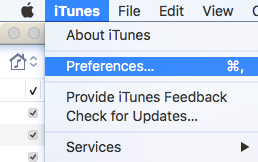 <উন্নতট্যাবে ক্লিক করুন এবং নিশ্চিত করুন যে iTunes মিডিয়া ফোল্ডার অবস্থানডিফল্ট অবস্থায় সেট করা আছে
<উন্নতট্যাবে ক্লিক করুন এবং নিশ্চিত করুন যে iTunes মিডিয়া ফোল্ডার অবস্থানডিফল্ট অবস্থায় সেট করা আছে
যদি অবস্থানটি ভিন্ন হয় তবে ব্যবহারকারী / ব্যবহারকারী নাম / সঙ্গীত / iTunes / iTunes মিডিয়া।
, এটি একটি নোট তৈরি করুন কারণ আমরা যখন তথ্য সরাতে হবে তখন আপনাকে যাবার প্রয়োজন হবে। পরবর্তীতে, ম্যাক এ, নেভিগেশন বারে ফাইলক্লিক করুন, তারপর লাইব্রেরিএবং লাইব্রেরি সংগঠিত করুন।
আপনি যখন এটি করবেন, তখন উইন্ডোজে আপনাকে CTRL + B চাপতে হবে বা ALT কী টিপতে হবে। এটি অন্য ডায়ালগ আপগ্রেড করবে যেখানে আপনি আপনার সমস্ত মিডিয়া ফাইলগুলিকে সুসংহত করার জন্য একটি চেকবক্স দেখতে পাবেন।
ফাইলগুলি একত্রীকরণবক্স এবং ওকেক্লিক করুন। এখন আমরা এই দুটি কাজ সম্পন্ন করেছি, আমরা লাইব্রেরি সরানোর প্রকৃত প্রক্রিয়াটি নিয়ে যেতে পারি।
iTunes লাইব্রেরি সরানো
এগিয়ে যান এবং এই সময়ে আইটিউনস বন্ধ করুন এবং আপনার সাথে সংযুক্ত করুন বাহ্যিক হার্ড ড্রাইভ এখন আপনার কম্পিউটারে আইটিউনস মিউজিক ফোল্ডারে নেভিগেট করুন। ম্যাক ব্যবহারকারীদের জন্য, ফাইন্ডারখুলুন এবং শর্টকাটগুলির বাম হাতে তালিকাতে সঙ্গীতএ ক্লিক করুন।
উইন্ডোজে, উন্নত ট্যাবে তালিকাভুক্ত অবস্থানের দিকে যান, যা C: \ Users \ UserName \ Music \হতে হবে। ভিতরে, আপনাকে iTunesনামের একটি ফোল্ডার দেখতে হবে। এগিয়ে যান এবং এই ফোল্ডারটিকে আপনার বহিরাগত হার্ড ড্রাইভে রুট করে টেনে আনুন এবং টেনে আনুন।
আপনার iTunes লাইব্রেরি কত বড় তা নির্ভর করে এবং আপনার নেটওয়ার্ক সংযোগের গতি, এই প্রক্রিয়া সম্ভবত সবচেয়ে সময় নিতে হবে লক্ষ্য করুন, আপনার লাইব্রেরিটি অনুলিপি করা উচিত, এটি সরানো না। পরবর্তী সময়ে, আমরা স্থানীয় কপি মুছে ফেলব। একবার কপি সম্পন্ন হলে, আমরা একটি বিশেষ পদ্ধতিতে iTunes খুলতে হবে।
একটি ম্যাক এ, বিকল্পকী ধরে রাখুন এবং ডক থেকে আইটিউনস এ ক্লিক করুন। উইন্ডোজে, SHIFTকী ধরে রাখুন এবং তারপর iTunes খুলতে দুবার ক্লিক করুন
দুইটি বিকল্প থেকে, আপনি এ ক্লিক করতে চানলাইব্রেরি চয়ন করুনএখন বাহ্যিক হার্ড ড্রাইভ নেভিগেট এবং iTunes ফোল্ডার খুলুন। সেখানে আপনি iTunes.itlফাইলটি খুঁজে পাবেন যা আপনি নির্বাচন করতে চান এবং তারপর খুলুন।
/ p>যদি সব ঠিক হয়ে যায়, আইটিউনস আপনার পুরো লাইব্রেরিতে নিয়োজিত হবে! আপনি আপনার সব মিডিয়া ফাইল দেখতে এবং তাদের খেলা করতে সক্ষম হওয়া উচিত। এই সময়ে, আমরা iTunes লাইব্রেরির স্থানীয় কপিটি সরিয়ে দিতে পারি। এটি করার জন্য, প্রথমে আপনাকে iTunes বন্ধ করতে হবে এবং তারপর বাহ্যিক হার্ড ড্রাইভকে বের করে দিতে হবে।
আপনি যদি আইটিউনসকে বাইরের হার্ড পুনরায় সংযোগ না করে খুলতে চান, তবে আপনি একটি ত্রুটি বার্তা পাবেন যা গ্রন্থাগারটি খুঁজে পাওয়া যাবে না।
ঠিক আছেএবং তারপর ছাড়ুনএ ক্লিক করুন। ড্রাইভ সংযোগ করুন এবং তারপর iTunes খুলুন এবং আপনি যেতে ভাল হওয়া উচিত। সামগ্রিকভাবে, প্রক্রিয়াটি বেশ সোজা-ফরোয়ার্ড এবং আপনার কোনও বড় সমস্যাগুলির মধ্যে চলতে হবে না। আমি যে একমাত্র ইস্যুতে দৌড়েছিলাম সেটি ছিল আইটিউনস লাইব্রেরী সংরক্ষণ করার জন্য আমি একটি সায়োলোলজি NAS ব্যবহার করতাম এবং যদি আমার NAS ঘুমিয়ে গিয়েছিলাম, তখন iTunes খোলা হবে না। অবশেষে, আমার সেটিংস পরিবর্তন করা উচিত যাতে আমার NAS সব সময় ছিল।
অন্য যে, সবকিছু জরিমানা কাজ আমার লাইব্রেরিতে নতুন মিডিয়া আমদানি করার সময় ফাইলগুলি বাহ্যিক অবস্থানে অনুলিপি করা হয় এবং আমার স্থানীয় কম্পিউটারে নয়। আপনি যদি কোনও সমস্যাটি চালনা করেন যেখানে কিছু ফাইল আপনার স্থানীয় কম্পিউটারে অনুলিপি করা হয়, তবে আমি উপরে উল্লিখিত ফাইলগুলি একত্রিত করি। যদি আপনার কোনও প্রশ্ন থাকে, তাহলে মন্তব্য করতে দ্বিধা করবেন না। উপভোগ করুন!?